visio2019怎么取消自动吸附? visio取消自动吸附的方法
百度经验 发布时间:2019-07-09 14:41:00 作者:myheaven21cn  我要评论
我要评论
visio2019怎么取消自动吸附功能?visio2019中默认是开启自动吸附功能的,有时候会影响对图纸的操作,该怎么取消吸附功能呢?下面我们就来看看visio取消自动吸附的方法,需要的朋友可以参考下
我们经常使用visio绘制图纸,其中Visio的自动对齐、自动连接、自动吸附功能确实能带了很多便利。但在画连接线时,Visio总是自动连接箭头与图形的固定节点,想要微调一下连接位置,就显得很不方便,需要关闭自动连接功能。该怎么关闭自动吸附功能呢?下面我们就来看看详细的教程。
1、打开visio,我们增加两个形状。

2、点击上方连接线。

3、我们先连接两个图像,我们可以看到连线会自动吸附从中间连接两个图形。

4、在每个图形几个关键点有个小方块连接点。

5、我们如果想再连接一个平行的连接线,我们发现起点会自动连接到默认的连接点,无法达到我们想要的效果。

6、点击上方菜单【视图】

7、点击【视觉帮助】右边小按钮。

8、将默认的【粘附】勾选去掉后点击【确定】


9、我们再次从上方图形下方任意位置拉动一根线条,发现已经不自动粘附了。

10、这样我们就可以看到我们要的任意位置连接的效果了。

以上就是visio取消自动吸附的方法,希望大家喜欢,请继续关注脚本之家。
相关推荐:
visio2019怎么添加组合框控件? visio组合框的使用方法
相关文章

Pix4Dmapper4怎么激活?Pix4Dmapper V4中文免狗版安装激活教程(附下载)
Pix4Dmapper4中文免狗版是一款集全自动、快速、专业精度为一体的无人机自动航测三维建模软件,这里提供Pix4Dmapper 4中文免狗破解版的安装激活,并附有破解工具下载2019-07-09 图片工厂怎么调整图形方向?图片工厂中想要调整图形的方向,该怎么旋转图片呢?下面我们就来看看图片工厂图形翻转的技巧,需要的朋友可以参考下2019-07-09
图片工厂怎么调整图形方向?图片工厂中想要调整图形的方向,该怎么旋转图片呢?下面我们就来看看图片工厂图形翻转的技巧,需要的朋友可以参考下2019-07-09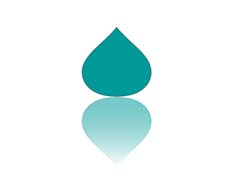
Axure元件怎么添加阴影效果? Axure阴影效果的制作方法
Axure元件怎么添加阴影效果?Axure中想要制作一个阴影效果,该怎么制作阴影效果呢?下面我们就来看看Axure阴影效果的制作方法,需要的朋友可以参考下2019-07-09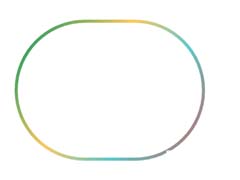 Axure怎么绘制一个渐变线条的椭圆形?Axure中想要绘制一个渐变色的线条图形,该怎么绘制这个图形呢?下面我们就来看看详细的教程,需要的朋友可以参考下2019-07-09
Axure怎么绘制一个渐变线条的椭圆形?Axure中想要绘制一个渐变色的线条图形,该怎么绘制这个图形呢?下面我们就来看看详细的教程,需要的朋友可以参考下2019-07-09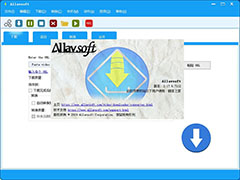
Allavsoft怎么激活 Allavsoft(专业视频下载转换工具)激活图文
Allavsoft Video Downloader Converter特别版是一款非常强大的视频下载和格式转换工具,这个功能强大的视频下载器支持从Facebook,Dailymotion,eHow和100多个视频共享网站2019-07-09





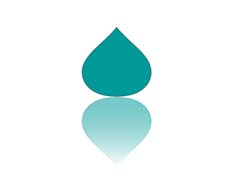
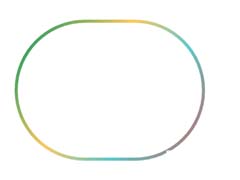
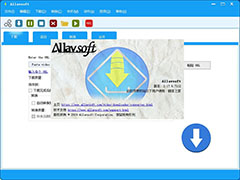
最新评论